今天图老师小编要跟大家分享Photoshop给网上产品修图标准流程,精心挑选的过程简单易学,喜欢的朋友一起来学习吧!
【 tulaoshi.com - PS 】
随着电商之路的神速发展,后期修图也随之迎来了春天,工作室不在是修图师唯一的选择,有电商的地方就有修图师,电商修图虽然要求速度,但是质量也同样不可忽视,因此电商修图要做到唯快不落,唯稳不错。
素材:MissYuan_教程素材.rar
先看看原图和背景图

第一步:抠背景。
(本文来源于图老师网站,更多请访问http://www.tulaoshi.com/ps/)一般电商用图都统一使用白背景做为产品底色,简单明了,干净利落。电商产品一般拍摄时就用的白背景,所以有些时候用魔棒就可以轻松搞定,更多时候钢笔抠图才是标配。

第二步:矫正变形。
有些产品在拍摄的时候会出现变形或者倾斜,需要借助参考线,使用透视变换或者扭曲变换来对产品进行矫形。

第三步:修脏点瑕疵。
产品在拍摄过程中会出现脏点、划痕、破损、瑕疵还有一些穿帮的部分都需要后期修复,细节决定成败。(PS:一颗老鼠屎可以败坏一锅汤,所以在时间允许的情况下还是修的越精细越好。)
(本文来源于图老师网站,更多请访问http://www.tulaoshi.com/ps/)
第四步:校色。
偏色是一个经常出现的问题,一般出现偏蓝色和偏红色的片子的机率是最多的。 校色一般可使用色相饱和度来降低所偏颜色的饱和度来实现,也可以使用曲线来矫正,曲线是调色之王,对所偏颜色往其互补色上去调,也可以达到校色的目的。

第五步:去灰加锐。
想让产品看起来更饱满、更有质感,那就必须对片子进行去灰加锐,去灰可使用色阶工具来实现,使黑白分明,让暗调在看得清细节的情况下尽可能的暗下去,让高调在不曝光的情况下尽可能的亮起来,这样整部片子看起来就不会感觉有种雾蒙蒙的感觉。加锐可以让产品更具有质感,更能体现产品的材质,可以通过USM锐化或者高反差保留来实现,调整时需注意数值的控制,参数不要设置过大,适当即可。

第六步:添倒影或者阴影。
这一步有些人会觉得是画蛇添足,但是这只足添上会让产品看起来更高档,更有感觉,时间允许的情况下这一步不要落下,普通的点、或者直线面的产品,只需要做一个简单的垂直翻转,然后用大点的柔角橡皮擦将不需要的部分擦除掉即可轻松实现倒影效果(但是对于多面或者不规则的产品就麻烦些,以后有时间可以在单独和大家探讨下加倒影的方法),另外一些反光产品还可以添加反光效果,比如手机屏幕、玻璃制品等。

第七步:裁剪出图。
根据所需尺寸,对图片进行适当裁剪出图,电商的图一般800X800像素的尺寸较多,可以将自己常用的裁剪尺寸存为预设,方便以后继续使用。保存图片应为jpg格式RGB模式的图,单张图片最好不要超过500kb,出图品质可控制在10左右。
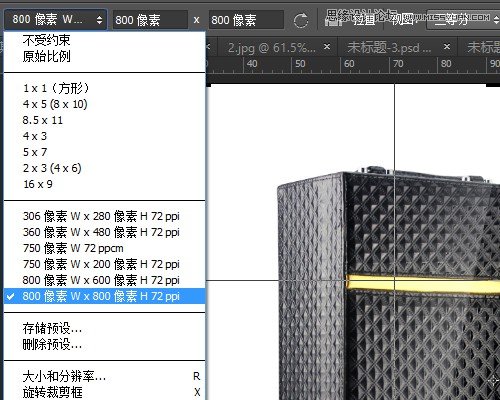
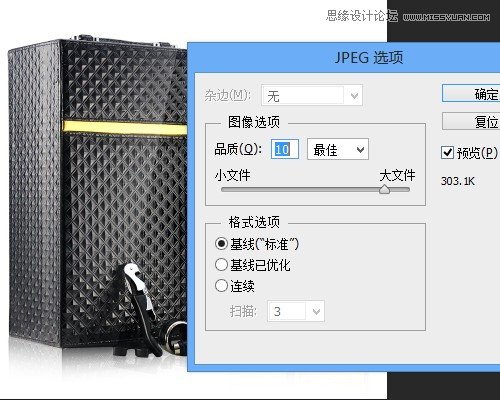
最后若想唯快不落,就必须将快捷键铭记于指,这样才能速度加倍,不会被别人落下;若想维稳不错,就必须清楚自己每步都在做什么,每步都必须做到位,才能保证不出错,不返工。

成品效果对比图
来源:http://www.tulaoshi.com/n/20160216/1565979.html
看过《Photoshop给网上产品修图标准流程》的人还看了以下文章 更多>>